在iPhone上新建文件夹是管理应用程序和文件的一种高效方式。通过合理创建文件夹,用户可以轻松归类和查找所需的应用或文件,从而提高使用效率。以下是iPhone新建文件夹的详细步骤及注意事项。
### 方法一:通过“文件”应用创建
1. **打开“文件”应用**:在手机桌面找到并点击“文件”应用,进入最近项目界面。
2. **进入iCloud界面**:点击屏幕底部的“浏览”选项,进入iCloud界面。
3. **新建文件夹**:在右上角找到并点击“...”图标,弹出下拉界面。在下拉界面中,选择“新建文件夹”选项。
4. **命名文件夹**:进入新建文件夹界面,输入文件夹的名称,然后点击“完成”按钮,即可成功创建一个新的文件夹。
### 方法二:通过桌面编辑模式创建
1. **进入编辑状态**:长按手机桌面的空白位置,直到所有应用图标开始抖动,进入编辑状态。
2. **拖动应用图标**:长按任意一个应用图标,并将其拖动到另一个应用图标上。当两个应用图标重叠时,松开手指,系统会自动创建一个新的文件夹,并将这两个应用放入其中。
3. **命名文件夹**:点击文件夹上方的名称进行修改,或者继续拖动其他应用到文件夹中以进行归类。
### 注意事项
1. **命名简洁明了**:文件名和文件夹名应简洁明了,易于理解和记忆,避免使用过于复杂或难以理解的名称。
2. **相关性**:文件夹的命名应该与文件夹内的文件或应用内容相关,这样可以提高文件夹的组织性和可读性。
3. **分类管理**:根据自己的需求创建不同类型的文件夹,如“工作”、“娱乐”、“学习”等,将相似的应用或文件归类到一起,以便更快地找到所需内容。
通过以上步骤,iPhone用户可以轻松新建文件夹,实现应用和文件的分类管理。这不仅有助于提升使用效率,还能让手机桌面更加整洁有序。